CAD制图初学入门:CAD软件中如何进行弧长标注? 点击:97 | 回复:0
发表于:2020-11-12 14:36:16
楼主
有些小伙伴在进行CAD制图初学入门学习的过程中,不了解CAD软件中该如何进行弦长标注?为了让大家更深入的了解CAD标注功能的使用,接下来的CAD制图初学入门教程小编将使用国产CAD软件——浩辰CAD建筑软件来给大家详细介绍一下CAD软件进行弦长标注的操作技巧。
CAD软件中弧长标注命令:
浩辰CAD建筑软件中弧长标注命令支持最新《房屋建筑制图统一标准》(GBT50001-2010)规定的弧长标注画法分段标注弧长,还提供上一版本的弧长画法,在图形设置命令界面中设置,如下图所示。

弧长标注与角度、弦长标注一起作为一个统一的标注对象,可通过【切换角标】命令,在弧长、角度和弦长三种状态下相互转换。具体操作步骤如下:
首先打开浩辰CAD建筑软件,然后依次点击建筑设计→尺寸标注→弧长标注(HCBZ) 点取菜单命令后,命令行提示如下:
请选择要标注的弧段: 点取准备标注的弧墙、弧线;
请点取尺寸线位置<退出>: 类似逐点标注,拖动尺寸线到标注位置;
请输入其他标注点或 [撤消上一标注点(U)]<结束>: 继续点取其他弧长标注点或键入 U 回退一个区间;
......
请输入其他标注点或 [撤消上一标注点(U)]<结束>: 回车结束弧长标注。
CAD弧长标注命令实例:
下图为在两种制图标准设置下绘制的弧长标注实例。
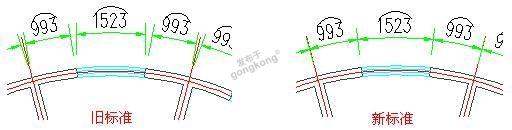
以上就是国产CAD软件——浩辰CAD建筑软件中弧长标注的相关内容介绍,是不是很简单呢?大家都学会了吗?感兴趣的CAD制图初学入门者抓紧到浩辰CAD官网CAD下载中心免费安装正版CAD软件,跟着小编一起学习CAD制图吧!
1分不嫌少!
赏
楼主最近还看过
热门招聘
相关主题
- RV24YN20S电位器有什么作用
 [1496]
[1496] - 智能传感器------布料张力测...
 [239]
[239] - 慧合火花机的保养
 [305]
[305] - 求助;HOYA OA-68人机界面操...
 [479]
[479] - 急问download问题
 [541]
[541] - 每次load都提示网络已经存在
 [661]
[661] - 新华医疗BPM软件选型——定位清...
 [241]
[241] - 梅州客商银行携手蓝凌OA,引领...
 [322]
[322] - TS台式气动压接机供应
 [392]
[392] - 哪位大哥手上有LOADER协议
 [370]
[370]

官方公众号

智造工程师
-

 客服
客服

-

 小程序
小程序

-

 公众号
公众号

















 工控网智造工程师好文精选
工控网智造工程师好文精选
